Win10新装系统必看!9个关键设置让电脑流畅度直线飙升

1.关闭自动更新
win10系统吐槽最多的功能就是频繁地自动更新,尤其在挂机的时候,稍不注意就给你自动更新重启,很影响正常使用。我们可以通过一些方法阻止更新,比如利用“Windows Update Blocker”小工具禁用,通过设置更新时间推迟更新等方法解决。
不过2025年10月14日后,微软将停止对win10系统的主流支持,频繁地自动更新也终于可以消停了。
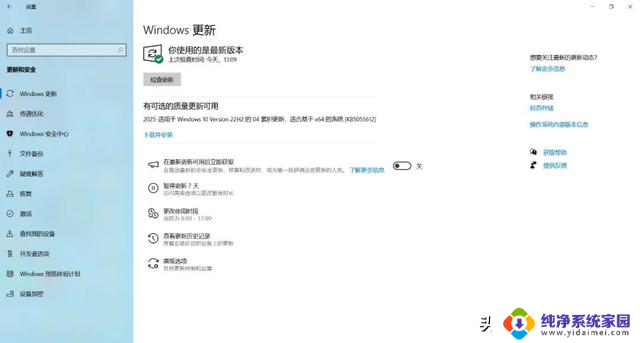
2.关闭用户账户控制
用户账户控制(UAC)在涉及到系统敏感操作时会弹出窗口,可以拦截一些恶意软件和系统敏感操作。如果受不了这个弹窗可以将其关闭,不过小编仍建议开启。
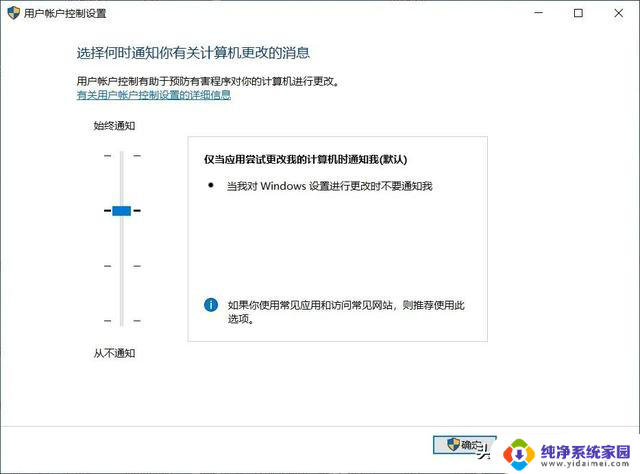
3.根据需要显示桌面常用图标
系统重装后,电脑桌面上默认显示的只有回收站和Edge浏览器图标。常用的“计算机(此电脑)”图标并不显示,这对于日常访问频率非常高的桌面入口是非常不方便的,我们可以通过系统设置-个性化-主题-桌面图标设置来添加到桌面中。
除此之外,还有“用户的文件(用户文件夹)”、“控制面板”、“网络”图标,大家也可以根据需要添加到桌面中。
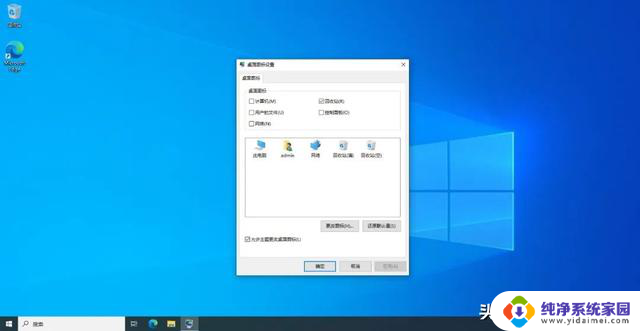
4.转移桌面和用户文件夹
桌面和其他的用户文件夹默认保存在C盘,时间久了C盘空间会越来越紧张。拖慢运行速度,可以将其更改为保存在其他分区,以释放C盘紧张的空间,而且在以后重装系统时也方便备份\恢复数据。
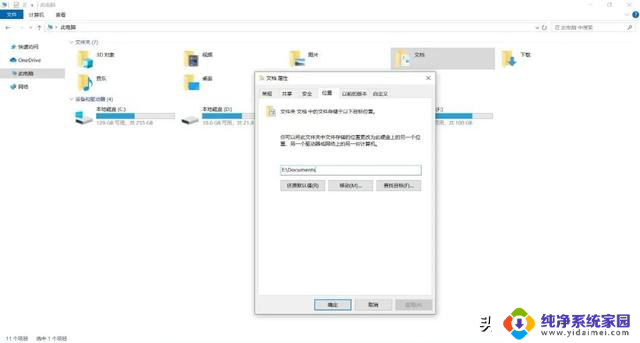
5.任务栏优化
在任务栏上左侧有搜索框中的“搜索推荐”、右侧有“资讯和兴趣”,鼠标放上去会自动弹出内容,不仅耗资源,而且体验也不友好,我们可以通过任务栏设置关闭这些功能。除此之外还有“任务视图”,“人脉”、“Windows Ink工作区”等功能,大家可以根据需要关闭和保留。
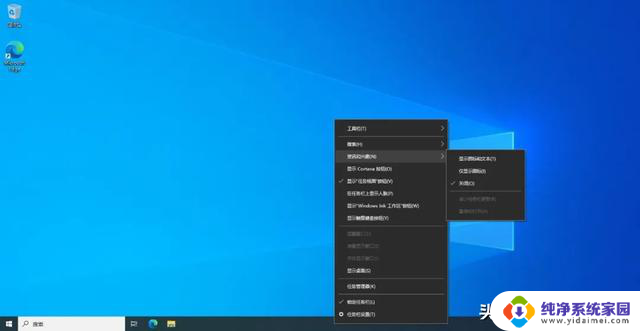
6.虚拟内存设置
电脑中所运行的程序均需经由内存执行,若执行的程序占用内存很大或很多,则会导致内存消耗殆尽。为解决该问题,系统会自动设置虚拟内存以优化系统运行。但是默认虚拟内存分页文件(pagefile.sys)保存在C盘中,而且是动态调整大小。如果C盘空间比较小,在运行大型程序时就容易出现虚拟内存不足的情况,我们可以将虚拟内存设置到其他磁盘分区中,同时可以调整虚拟内存分页文件大小。
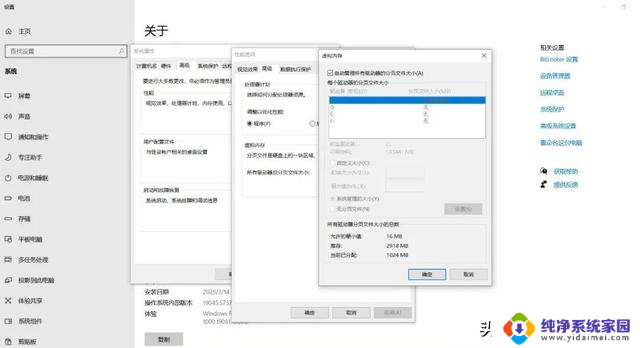
7.关闭系统休眠功能
C盘根目录下有一个叫“hiberfil.sys”系统文件,其大小从几个G到几十G。该文件是Windows系统中的休眠功能支持文件,当电脑进入休眠状态时,系统会将内存中的数据完整保存到该文件中,以便下次开机时快速恢复到休眠前的状态。如果不需要使用休眠功能,可以将其关闭,然后删除这个文件。
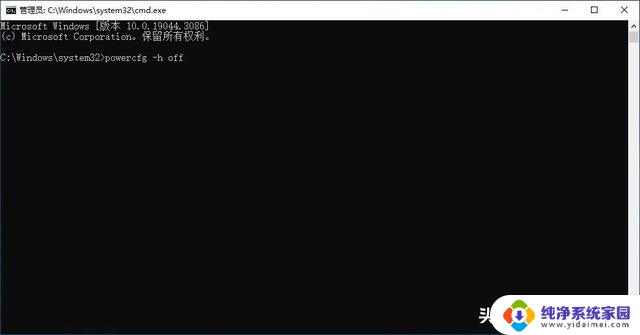
8.视觉效果调整
如果电脑配置低,在使用win10系统时出现明显觉得卡顿、反应慢的情况,可以调整Windows视觉效果为“最佳性能”来提升系统运行流畅度。
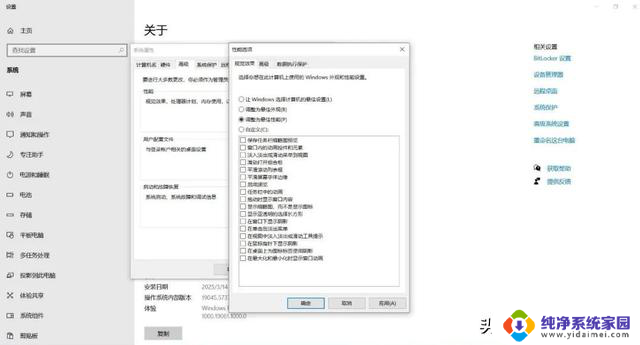
Win10新装系统必看!9个关键设置让电脑流畅度直线飙升相关教程
- 让人期待:微软曝光Windows 12大幅升级,引领新一代操作系统潮流
- 适度精简Windows 7 旗舰版-emmy精简系统:让你的电脑运行更顺畅
- 适度精简Windows 7 旗舰版-emmy精简系统:让你的电脑运行更顺畅
- 适度精简Windows 7 旗舰版-emmy精简系统:让你的电脑运行更顺畅
- 适度精简Windows 7 旗舰版-emmy精简系统:让你的电脑运行更顺畅
- 适度精简Windows 7 旗舰版-emmy精简系统:让你的电脑运行更顺畅
- 适度精简Windows 7 旗舰版-emmy精简系统:让你的电脑运行更顺畅
- 重装 WIN10 系统后必知的 6 大关键设置,你做对了吗?如何正确设置?
- 适度精简Windows 7 旗舰版-emmy精简系统:让你的电脑运行更顺畅
- 适度精简Windows 7 旗舰版-emmy精简系统:让你的电脑运行更顺畅
- 免费多用一年Windows 10,快来领取最新优惠!
- NVIDIA 2026 届校招 | 在线笔试,即将开考!你准备好了吗?
- Mozilla再次延长了Firefox对Windows 7的支持,用户需知的关键信息
- 52核心52线程,Intel下一代CPU憋了个大的!震撼揭秘
- CPU跑分越来越低,是体质越来越差吗?原因分析及解决方法
- 英伟达旗下风投首次投资量子计算公司Quantinuum,加速量子计算技术创新